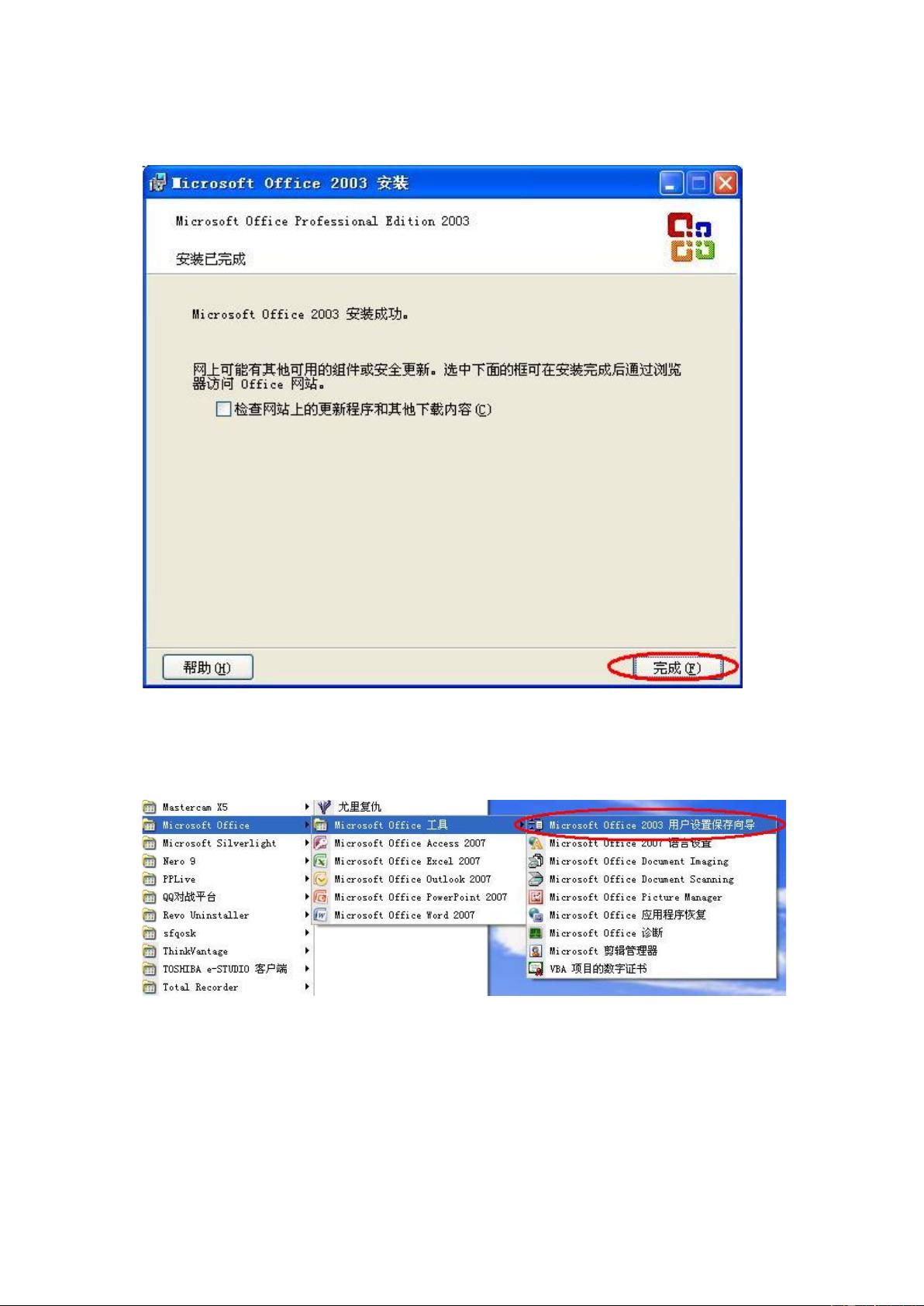Microsoft Office Outlook 2007 备份与还原指南
需积分: 9 146 浏览量
更新于2024-07-25
收藏 1.84MB PDF 举报
"Microsoft Office Outlook 2007 备份还原及位移教程"
Microsoft Office Outlook 2007 是一款广泛使用的电子邮件和日历管理应用程序,它提供了丰富的功能来帮助用户组织和管理个人信息。然而,为了确保数据的安全性和在不同设备或系统间迁移数据的便利性,备份和还原过程显得至关重要。本教程详细介绍了如何备份和还原Outlook 2007的两个关键部分:账户设置信息和邮件存储数据。
一、账户设置信息的备份与还原
账户设置信息包括了电子邮件服务器的详细配置、用户名、密码以及与账户相关的其他设置。由于Outlook 2007自身并未提供直接的备份工具,用户需要依赖第三方工具或手动操作。一种常用的方法是通过导出注册表来备份这些信息。注册表是Windows操作系统存储配置信息的地方,其中包括Outlook的账户设置。然而,操作注册表需要谨慎,因为错误的操作可能导致系统不稳定。
1. 安装“Microsoft Office 2003 用户设置保存向导”:这是一个可以用来备份和还原Outlook设置的工具,适用于2003版但也可以应用于2007版。通过安装这个向导,用户可以更安全地备份和还原账户设置。
2. 备份“用户配置文件”:用户需要找到并导出包含Outlook账户设置的相关注册表键。这通常涉及找到HKCU\Software\Microsoft\Windows NT\CurrentVersion\ProfileList 和 HKCU\Software\Microsoft\Office\12.0\Outlook 目录下的子键。
3. 还原“用户配置文件”:当需要还原备份的账户设置时,只需导入之前导出的注册表文件即可。但是,需要注意的是,导入前应确保当前没有运行Outlook,且备份文件与当前系统环境相匹配。
二、个人文件夹文件(.pst)的备份与还原
个人文件夹文件是Outlook中存储邮件、联系人、任务等信息的主要数据文件。备份.pst文件能保护邮件数据免受意外丢失。
1. 备份“个人文件夹文件”:可以通过复制.pst文件到安全位置进行备份。通常,这个文件位于C:\Users\[用户名]\AppData\Local\Microsoft\Outlook目录下。确保关闭Outlook后再进行备份,以防文件正在被使用导致无法复制。
2. 还原“个人文件夹文件”:如果需要恢复备份的.pst文件,只需将备份的副本移动回原位置,并在Outlook中重新加载。可能需要通过“文件”菜单的“数据文件管理”选项来添加或移除数据文件。
三、Outlook 2007 数据的位移
1. 本机位移“个人文件夹文件”:用户可能需要在本地计算机上更改.pst文件的位置,例如,为了优化硬盘空间分配或提升性能。这涉及到修改Outlook的配置,然后将.pst文件移动到新位置,再更新Outlook的设置。
2. 关于“本机位移”的设置信息处理:在位移数据时,必须确保Outlook知道新的.pst文件位置。这可以通过“文件”菜单的“数据文件管理”选项来完成,添加新位置并指定新路径。
3. 关于“本机位移”的邮件数据处理:在移动数据后,可能需要重新同步Outlook的索引和视图,以确保所有邮件都能正确显示。
备份和还原Outlook 2007的数据是保障数据安全和实现数据迁移的关键步骤。通过理解和实践上述方法,用户可以有效地保护自己的电子邮件和个人信息,同时在必要时轻松地在不同设备之间转移数据。
2013-08-10 上传
2018-04-17 上传
2024-09-27 上传
2023-05-30 上传
2023-07-10 上传
2023-03-14 上传
2023-11-09 上传
2023-05-30 上传
2023-05-20 上传
u010927434
- 粉丝: 0
- 资源: 1
最新资源
- WPF渲染层字符绘制原理探究及源代码解析
- 海康精简版监控软件:iVMS4200Lite版发布
- 自动化脚本在lspci-TV的应用介绍
- Chrome 81版本稳定版及匹配的chromedriver下载
- 深入解析Python推荐引擎与自然语言处理
- MATLAB数学建模算法程序包及案例数据
- Springboot人力资源管理系统:设计与功能
- STM32F4系列微控制器开发全面参考指南
- Python实现人脸识别的机器学习流程
- 基于STM32F103C8T6的HLW8032电量采集与解析方案
- Node.js高效MySQL驱动程序:mysqljs/mysql特性和配置
- 基于Python和大数据技术的电影推荐系统设计与实现
- 为ripro主题添加Live2D看板娘的后端资源教程
- 2022版PowerToys Everything插件升级,稳定运行无报错
- Map简易斗地主游戏实现方法介绍
- SJTU ICS Lab6 实验报告解析